win10专业版工具栏怎么还原?现在很多的win7用户升级到win10,在Win10系统中,使用win10专业版的人数最多,最近有一位win10专业版用户,因为家里的小孩子误操作,不小心把win10电脑的工具栏给弄到侧面了,弄了半天也恢复不了,今天,系统天地小编就来给大家介绍 win10专业版工具栏怎么还原,告诉你简单的方法解决win10专业版工具栏的复位方法。
win10专业版工具栏还原方法一:
在改变了位置的任务栏上面,点击鼠标右键,打开其属性
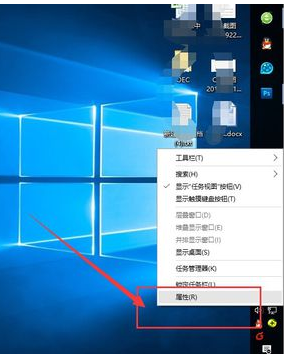
任务栏电脑图解-1
在属性里面,我们要点击“锁定任务栏”、任务栏在屏幕上的位置“底部”以及右下角的“应用”和“确定”。
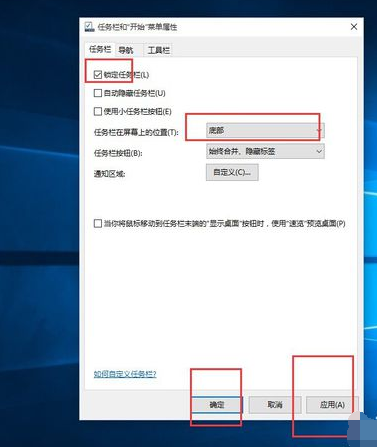
任务栏电脑图解-2
确定之后,任务栏就会自动还原到桌面下面了。
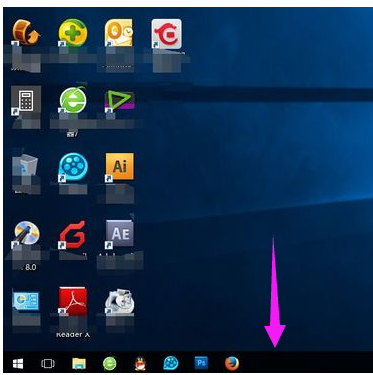
还原任务栏电脑图解-3
win10专业版工具栏还原方法二:
鼠标放在任务栏的上边,然后店主鼠标左键不防守,然后拖动任务栏到我们的目标位置,然后放手。
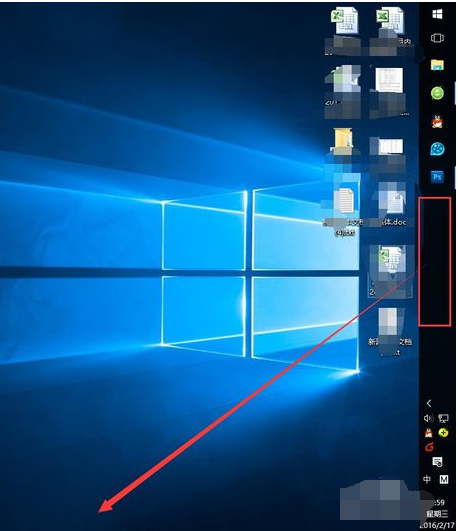
电脑任务栏电脑图解-4
任务栏到了桌面底部之后,我们一定要检查一下其属性设置,右键点击任务栏,点击“锁定任务栏”。
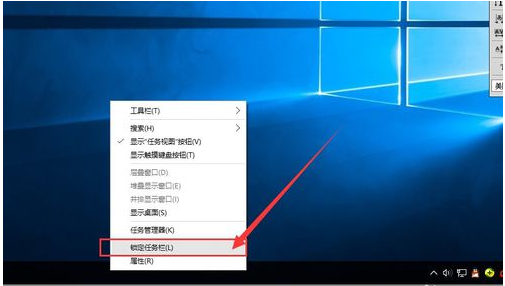
还原任务栏电脑图解-5
点开其“属性”,然后看看“自动隐藏任务栏”前面有没有对勾,有的话,一定要去掉,免得使用起来不方便。
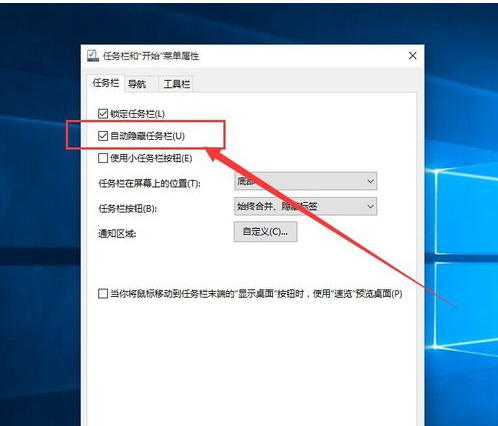
还原任务栏电脑图解-6
以上就是 win10专业版工具栏怎么还原?把 win10专业版工具栏恢复原位的方法,希望对大家有用。